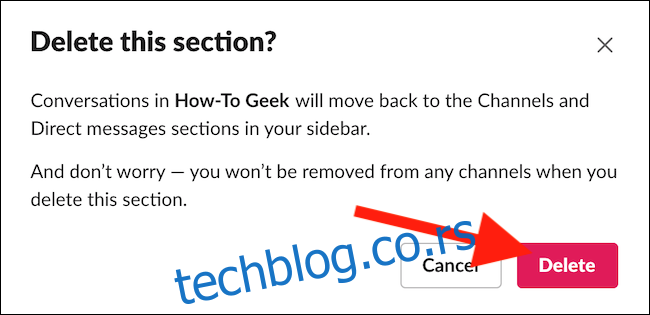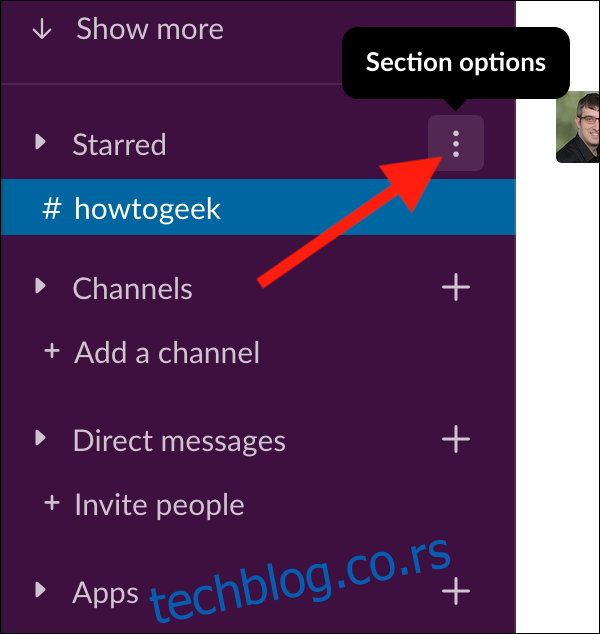Поред а благи редизајн, Слацк је недавно представио могућност груписања канала у нешто што компанија назива „Секције“. Ови одељци вам олакшавају организовање бочне плоче радног простора, посебно ако сте преплављени разговорима.
Пре него што почнемо, имајте на уму да је функција Секције доступна само за оне са плаћеним Слацк налозима. Поред тога, можете да групишете и организујете своје канале само користећи десктоп или веб клијенте. Када извршите било какве промене, видећете одељке на свом иПхоне, иПад, или Андроид уређај.
Преглед садржаја
Како направити Слацк одељак
Почните тако што ћете покренути свој Слацк десктоп или веб апликација а затим изаберите радни простор који желите да прилагодите.
Затим пронађите један од подразумеваних одељака, као што је „Са звездицом“ или „Канали“. Пређите мишем преко наслова одељка, а затим кликните на одговарајућу икону опција са три тачке.
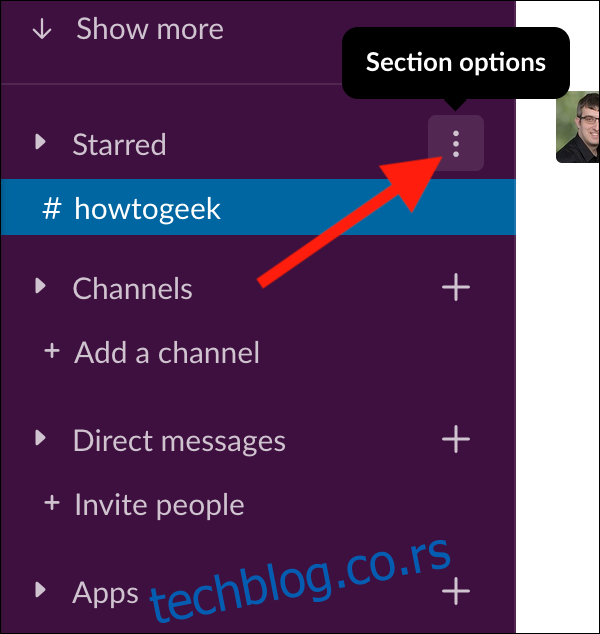
Напомена: Слацк врло споро уводи свој редизајн. Ако не видите ове опције, можда ћете морати да сачекате још неколико недеља пре него што надоградња дође у ваш радни простор.
Изаберите дугме „Креирај нови одељак“ које се налази на дну менија који се појављује.
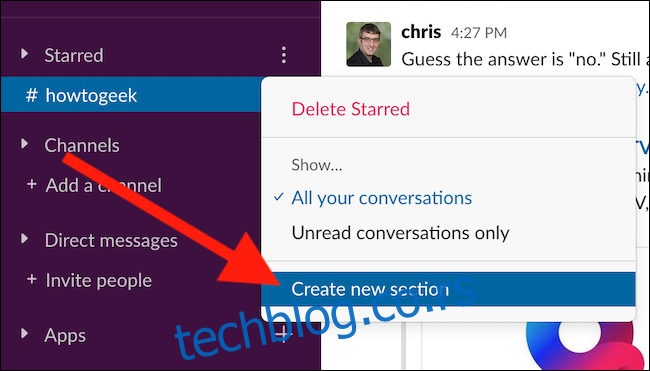
Нови прозор „Креирај одељак бочне траке“ ће се појавити на средини екрана. Унесите назив одељка у поље „Одаберите корисно име“.
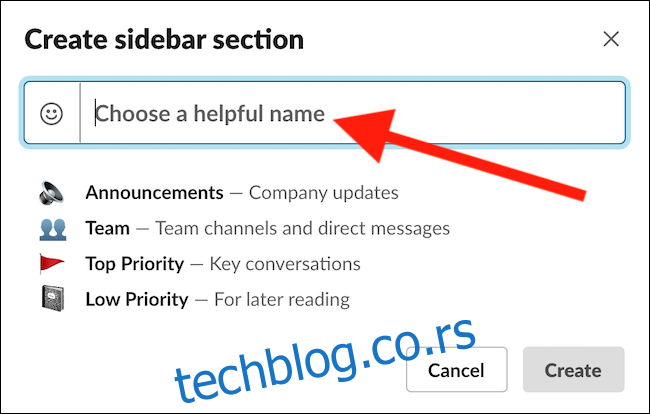
Кликните на дугме „Креирај“ да додате одељак на Слацк-ову бочну траку.
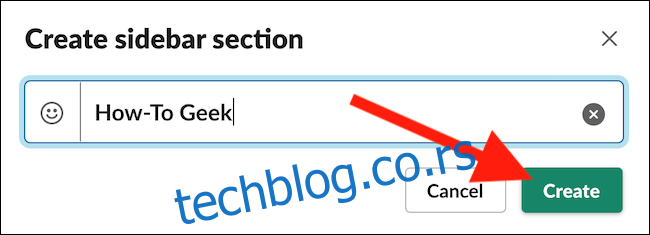
Пошто је одељак сада додат на врх ваше бочне траке, време је да групишете канале и директне поруке како бисте лакше организовали свој радни простор.
Кликните и држите било који канал или директну поруку, а затим је превуците на врх одељка. Пусти да пустиш канал или директну поруку у одељак.
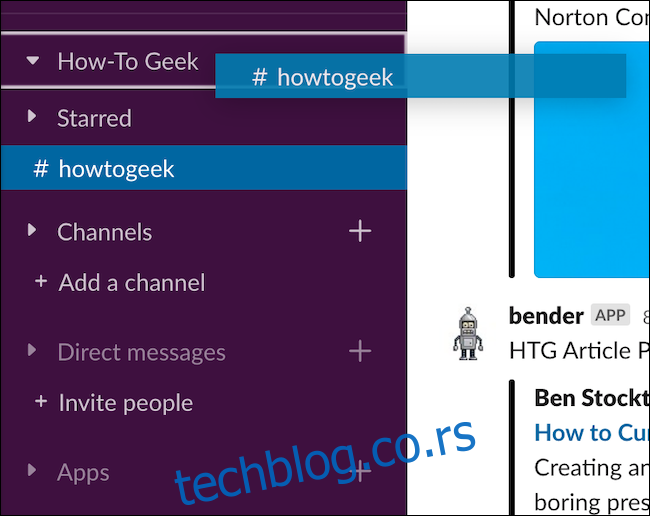
Можете додатно да прилагодите редослед бочне траке вашег Слацк радног простора тако што ћете кликнути и превући секције, као и канале/директне поруке унутар одељака.
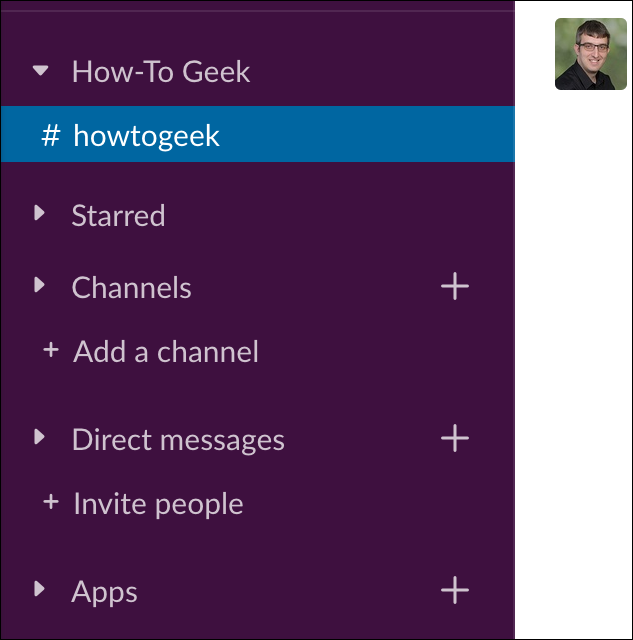
Како преименовати Слацк одељак
Ако икада будете морали да промените име одељка, преименовање групе траје само неколико секунди.
Почните тако што ћете отворити Слацк радни простор који укључује одељак који желите да преименујете. Пређите курсором миша преко наслова одељка, а затим кликните на икону опција са три тачке.
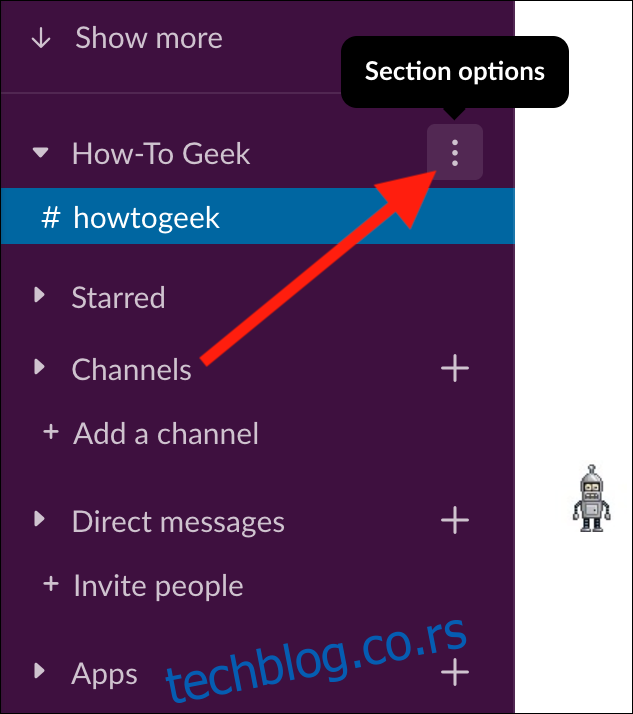
Затим изаберите дугме „Преименуј“ на врху искачућег менија.
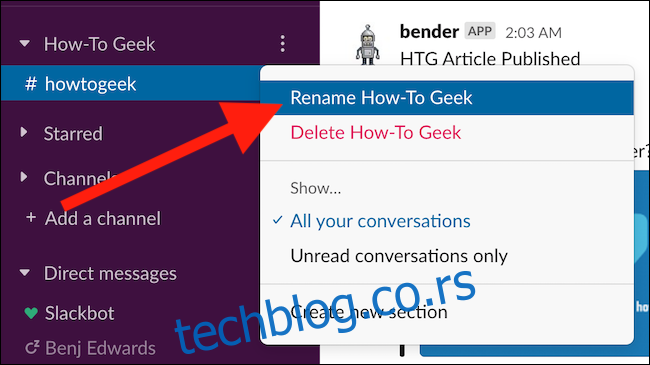
На крају, преименујте свој одељак, а затим кликните на дугме „Сачувај“.
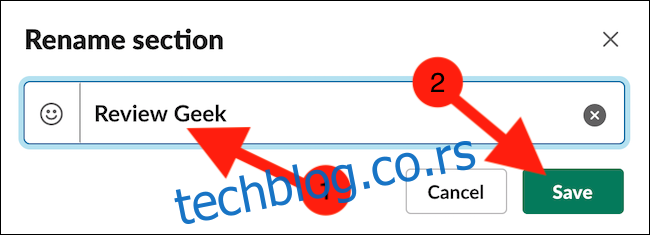
Како да избришете Слацк одељак
Брисање неискоришћеног одељка је једноставније од креирања. Почните тако што ћете отворити свој Слацк радни простор, пређите курсором преко одељка који желите да уклоните, а затим кликните на одговарајућу икону опција са три тачке.
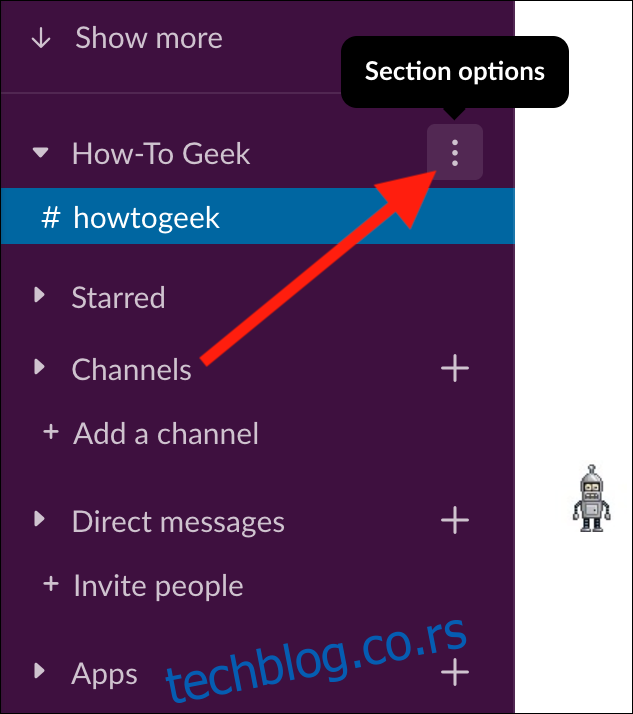
Затим изаберите опцију „Избриши“ из искачућег менија.
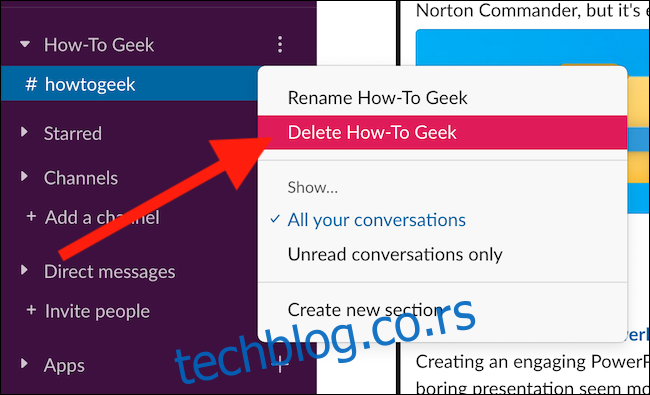
На крају, кликните на дугме „Избриши“. Не брините, уклањање одељка неће трајно избрисати ниједну конверзацију нити ће вас избацити са канала. Сви канали унутар избрисаног одељка биће аутоматски враћени у подразумеване одељке.